word表格边框怎样设置不打印
2017-06-12
相关话题
在word中我们如果让文档中插入的表格边框不显示出来,或者不打印出来的话,是如何对表格进行边框定义设置,那么小编下面就针对word表格边框进行设置,欢迎大家来到学习。
word不打印表格边框的设置方法
步骤一:首先我们打开word文档,然后新建一个空白文本文档;
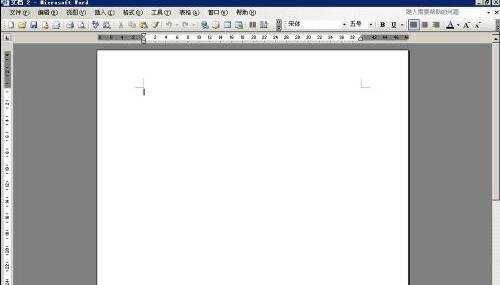
步骤二:然后我们在空白的文本文档中建立自己的表格文件,或者直接复制粘贴需要的表格文件;

步骤三:下面就将鼠标移动至表格边框线的左上角交叉处,可以看到鼠标变成四个方向小箭头的样子;
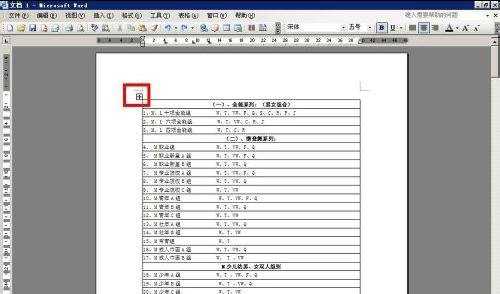
步骤四:我们直接用鼠标右键点击四个方向的小箭头,然后可以看到弹出的下拉菜单,我们直接选择表格边框选项;
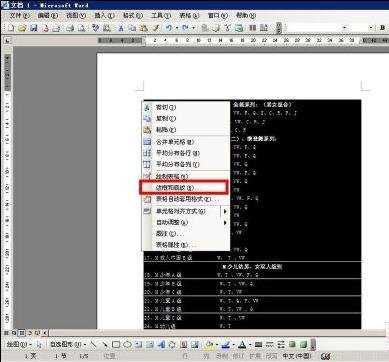
步骤五:选择之后直接进入到表格边框设置界面,在这里我们要将边框去掉,并把边框颜色选为空白;

步骤六:如下图所示完成所有设置,注意这里一定要应用到整个表格;然后直接点击确定按钮;

步骤七:设置好之后,可以看到表格的边框都还可以看得到,只是变成了暗色显示的了,类似插入页码或者页眉页脚的显示;

步骤八:我们直接选择打印预览,如下图所示在预览界面就可以看得边框已经不会被打印出来了;

猜你感兴趣:
1.word怎么设置不打印表格
2.Excel中进行修改打印表格不显示边框的操作方法
3.word2013设置表格边框的三种方法
4.怎么设置word表格的颜色和边框、底纹
5.word2013怎么设置表格边框